谷歌浏览器如何设置默认主页?谷歌浏览器设置默认主页的方法
更新日期:2023-09-24 10:07:44
来源:系统之家
手机扫码继续观看

现在有很多用户都喜欢使用谷歌浏览器,而我们在在使用这款浏览器的时候难免会遇到打开主页不一样的情况,这可能是因为浏览器的默认主页没有设置所导致的,那么下面就和小编一起来看看谷歌浏览器设置默认主页的方法吧。
谷歌浏览器设置默认主页的方法
1、打开谷歌浏览器,点击右上角的三点。
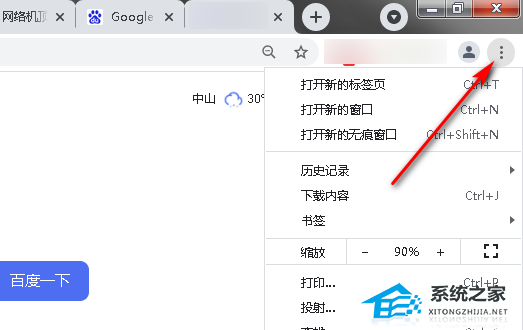
2、点击设置。
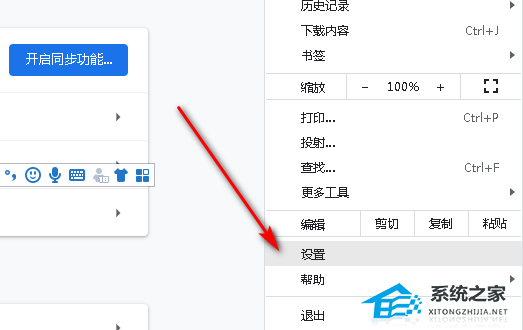
3、进入设置页面后,点击左侧的搜索引擎。
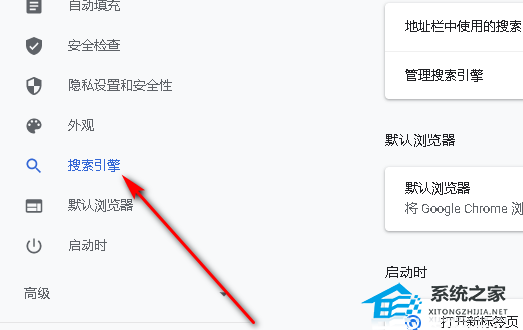
4、进入搜索引擎页面后,选择打开特定网页或一组网页,然后点击添加新网页。
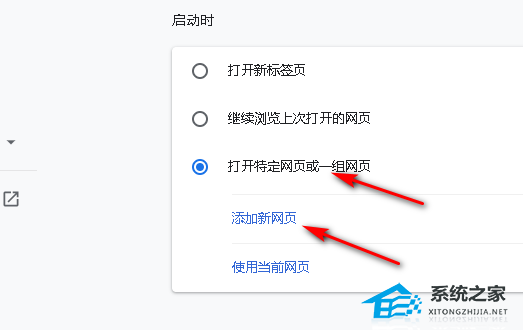
5、输入要设置为主页的网址。
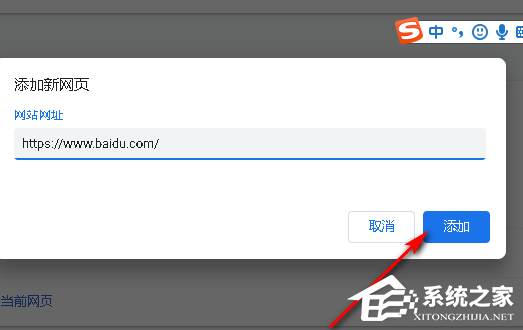
6、设置好之后,打开谷歌浏览器就会自动打开这一页面了。
该文章是否有帮助到您?
常见问题
- monterey12.1正式版无法检测更新详情0次
- zui13更新计划详细介绍0次
- 优麒麟u盘安装详细教程0次
- 优麒麟和银河麒麟区别详细介绍0次
- monterey屏幕镜像使用教程0次
- monterey关闭sip教程0次
- 优麒麟操作系统详细评测0次
- monterey支持多设备互动吗详情0次
- 优麒麟中文设置教程0次
- monterey和bigsur区别详细介绍0次
系统下载排行
周
月
其他人正在下载
更多
安卓下载
更多
手机上观看
![]() 扫码手机上观看
扫码手机上观看
下一个:
U盘重装视频












